¶ Login mit dem Hochschulaccount
Die Anmeldung funktioniert unabhänglig von Ihrem Standort und Ihrem Endgerät. Sie benötigen nur einen funktionierenden Internetzugang. Der Login erfolgt mit ihrem Hochschulaccount (Benutzername: „xxx-xxx“ und persönliches Passwort).
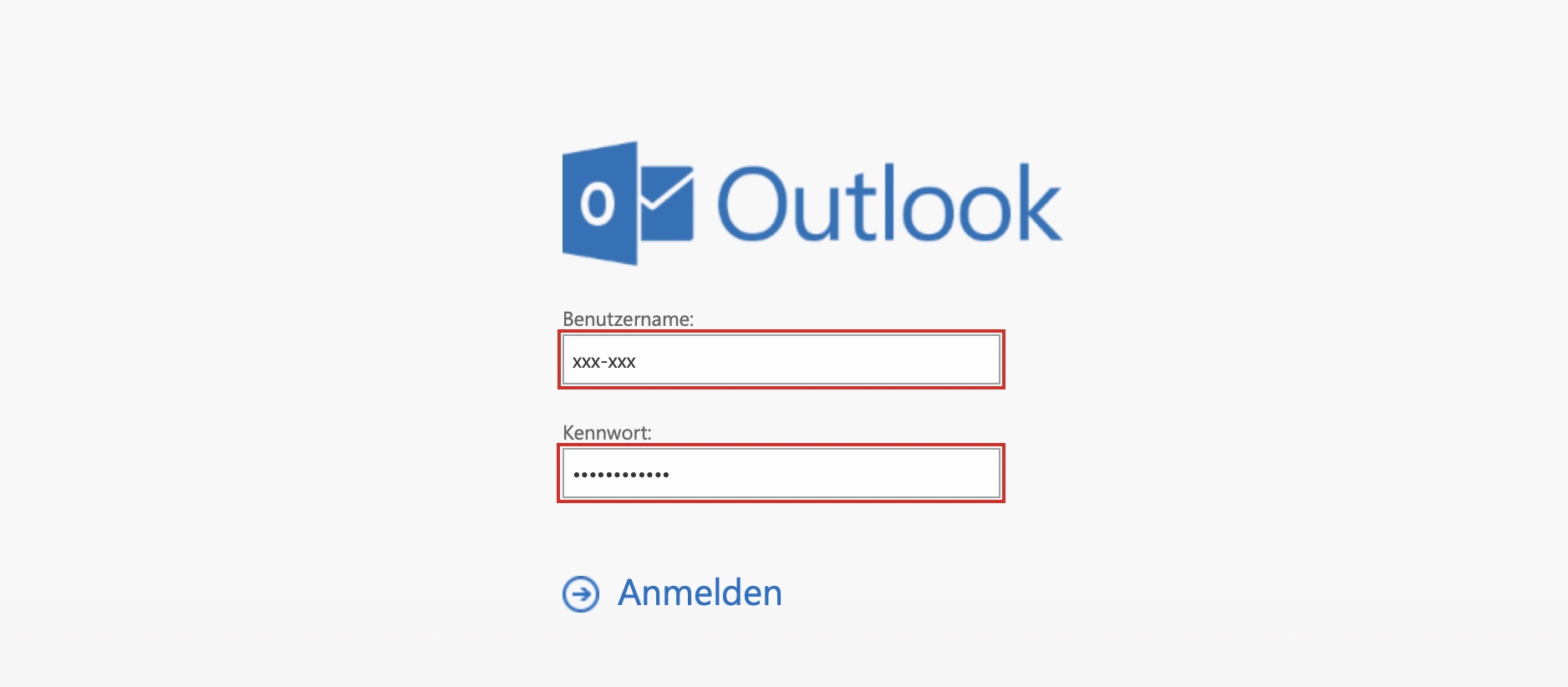
¶ Übersicht Startseite
Nach der Anmeldung sehen sie die Startseite Ihres persönlichen Postfachs.
Bei Bedarf können neben dem reinen Mailempfang und -versand auch weitere Funktionalitäten genutzt werden, die im weiteren erläutern werden.
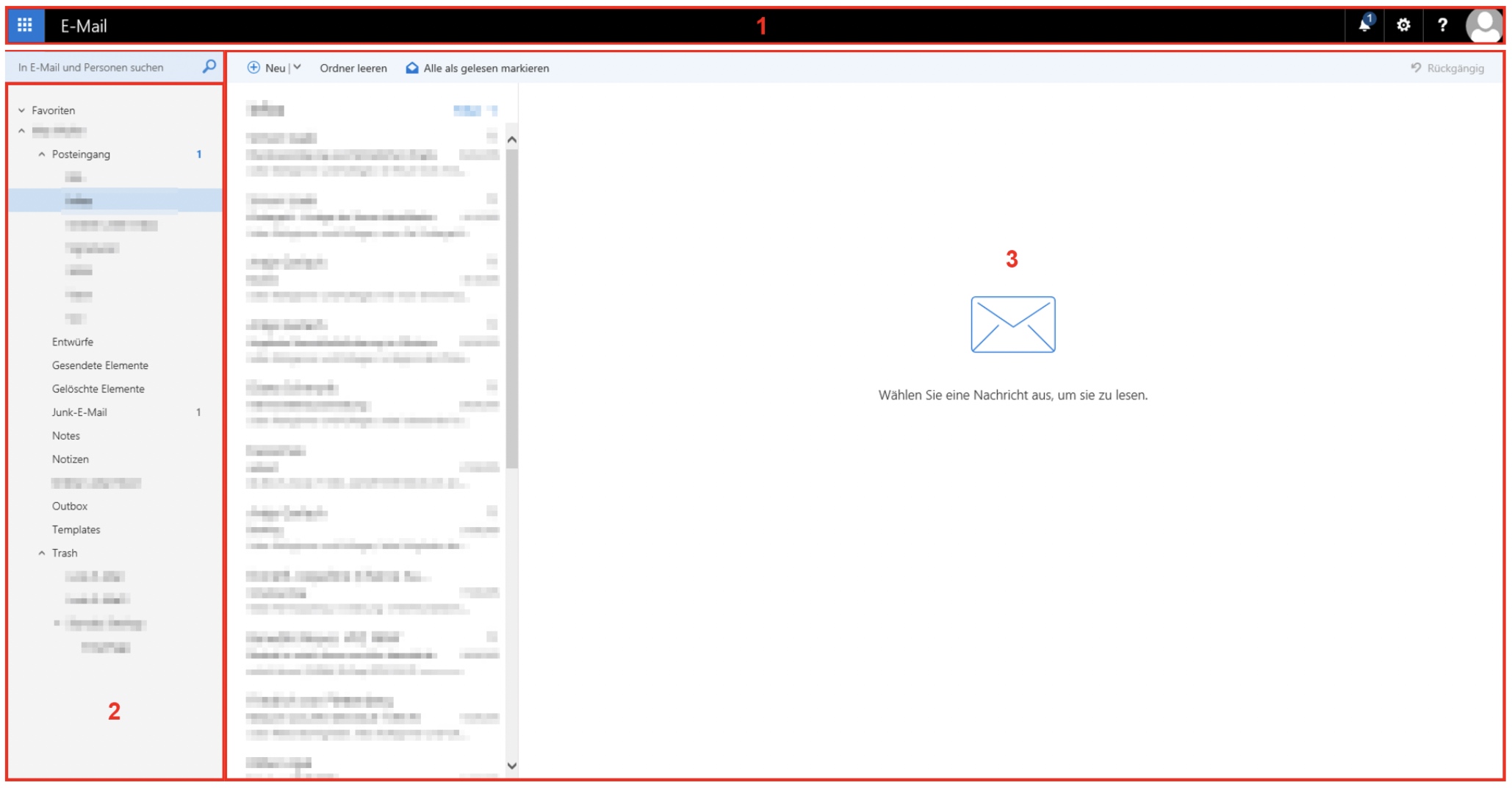
1 Menüzeile:
- Im Menü (blaues Viereck) kann zwischen den verschiedenen Modulen gewählt werden:
E-Mail, Kalender, Personen und Aufgaben - Ausklappbare Seitenleiste (Klingel) für diverse Benachrichtigungen
- Ausklappbares Untermenü (Zahnrad) für diverse Einstellungen
- Weiteres Postfach öffnen oder abmelden (Kopf)
2 Ordnerstruktur:
Je nachdem welches Modul geöffnet ist (E-Mail, Kalender, Personen oder Aufgaben) findet man hier erweiterte Menüpunkte.
- Mailpostfach: In diesem Bereich hat man die Möglichkeit seine E-Mail-Order zu verwalten. Man kann - per Rechtsklick - Ordner anlegen, löschen und verschieben.
- Kalender: Hier hat man die Möglichkeit seine Kalender zu verwalten. Man kann - per Rechtsklick - Kalender anlegen, löschen und öffnen. Über den Punkt “Kalender hinzufügen” - “Aus dem Internet”, kann beispielsweise der ASIMUT Kalenderfeed implementiert werden.
- Personen: In diesem Bereich hat man die Möglichkeit seine Kontakte zu verwalten.
Unter "Ihre Kontakte" findet man alle selbst angelegten Kontakte und unter "Verzeichnis" das interne Verzeichnis aller Mitarbeitenden der Hochschule.
3 Anzeigebereich:
Im Hauptbereich sieht man, je nach geöffnetem Modul mit unterschiedlichem Inhalt, die Detailansicht.
- Mailpostfach: Hier wird der Lesebereich der aktuell geöffneten Mail angezeigt. Ebenfalls kann man per Rechtsklick verschiedene Aktionen für eine E-Mail ausführen.
- Kalender: In diesem Bereich wird die Kalenderansicht angezeigt, in der man seine Termine einsehen und neue erstellen kann. Möchte man dem Termin noch weitere Informationen hinzufügen oder eine Person zu dem Termin einladen, funktioniert das über einen Klick auf "Weitere Details".
- Personen: In diesem Bereich kann man neben der Kontaktliste auch weitere Details zu ausgewählten Personen sehen.
¶ Nützliche Funktionen
Weitere nützliche Funktionen finden Sie hier: